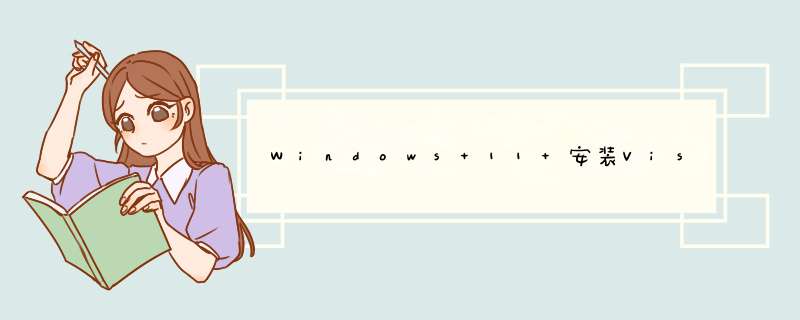
Windows 11 在安装 Visual C++ 6.0 后需要进一步设置才能运行。
以下是安装后的配置方法:
1.更改“MSDEV.EXE”文件名
找到 Visual C++ 6.0 的安装目录(一般在“C:\Program Files (x86)\Microsoft Visual Studio\Common\MSDev98\Bin”,找不到的话可以在快捷方式上点击右键→打开文件位置),定位到“MSDEV.EXE”文件,将文件名(不含扩展名)改成任意其他名字,比如下图中把“MSDEV.EXE”改成“MSDEV3.EXE”即可。
注意改名时不要更改或删除扩展名“.EXE”,否则应用程序无法运行。
2.更改兼容性选项
在该应用程序上点击右键→属性,切到“兼容性”选项卡,勾选“以兼容模式运行这个程序”,下面下拉列表中随便选一个系统版本,随后勾选“以管理员身份运行此程序”。
注意:必须先完成第1步更改“MSDEV.EXE”文件名的 *** 作,才能更改兼容性选项。
如果更改文件名前已经更改过兼容性选项,则更改文件名后需再次更改兼容性选项。
如果电脑用的是高分辨率屏幕或设置了显示缩放,系统默认的缩放机制会使界面变得模糊。
要使软件界面显示更清晰,可以点击“更改高 DPI 设置”,勾选“替代高 DPI 缩放行为”,下面选择“应用程序”或“系统(增强)”。
注意两种模式效果不同,可以分别试一下,然后选一个自己喜欢的模式。
完成以上设置后,Visual C++ 6.0 应该就可以在 Windows 11 上正常运行了。
欢迎分享,转载请注明来源:内存溢出

 微信扫一扫
微信扫一扫
 支付宝扫一扫
支付宝扫一扫
评论列表(0条)